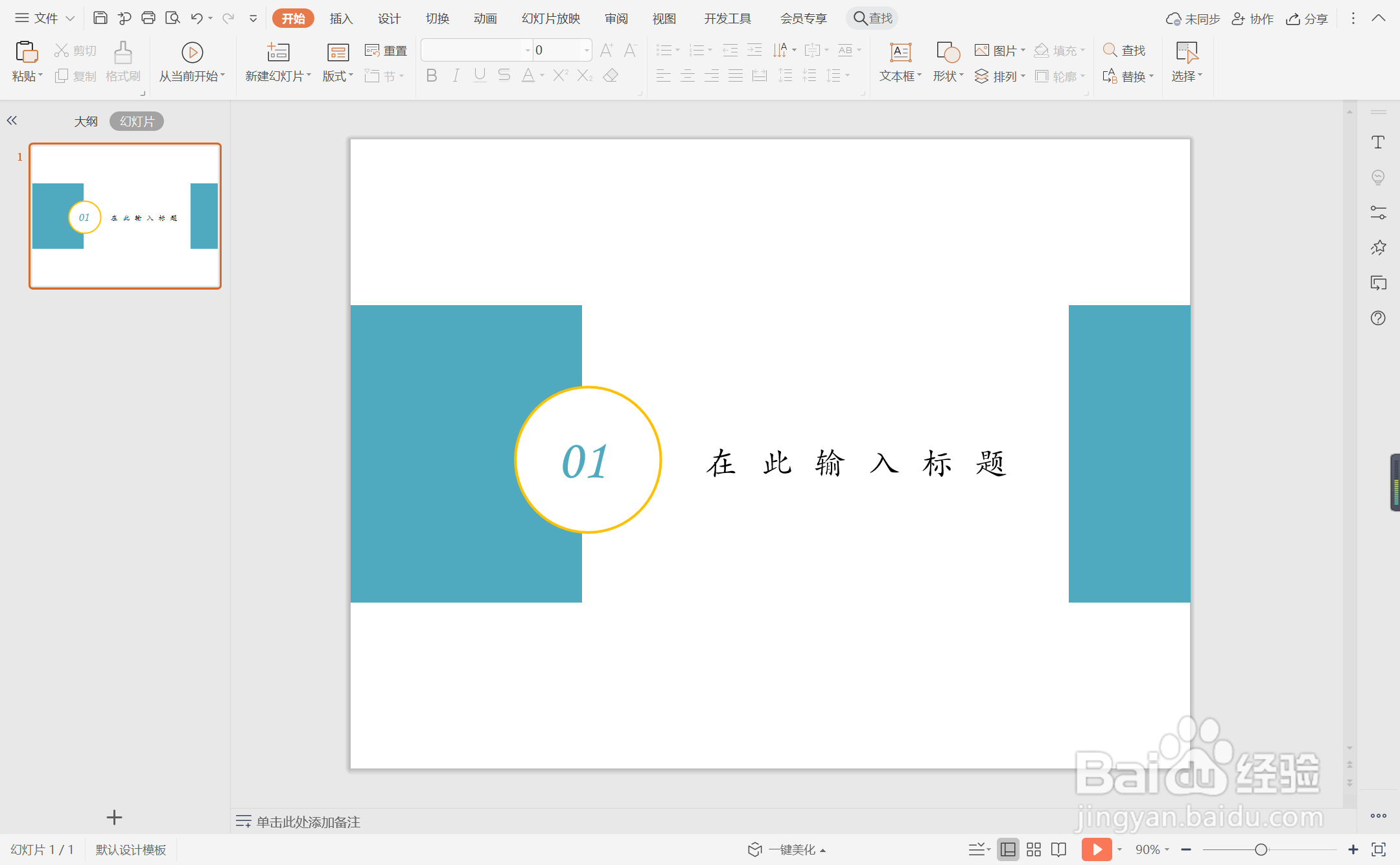1、在插入选项卡中点击形状,选择其中的矩形。
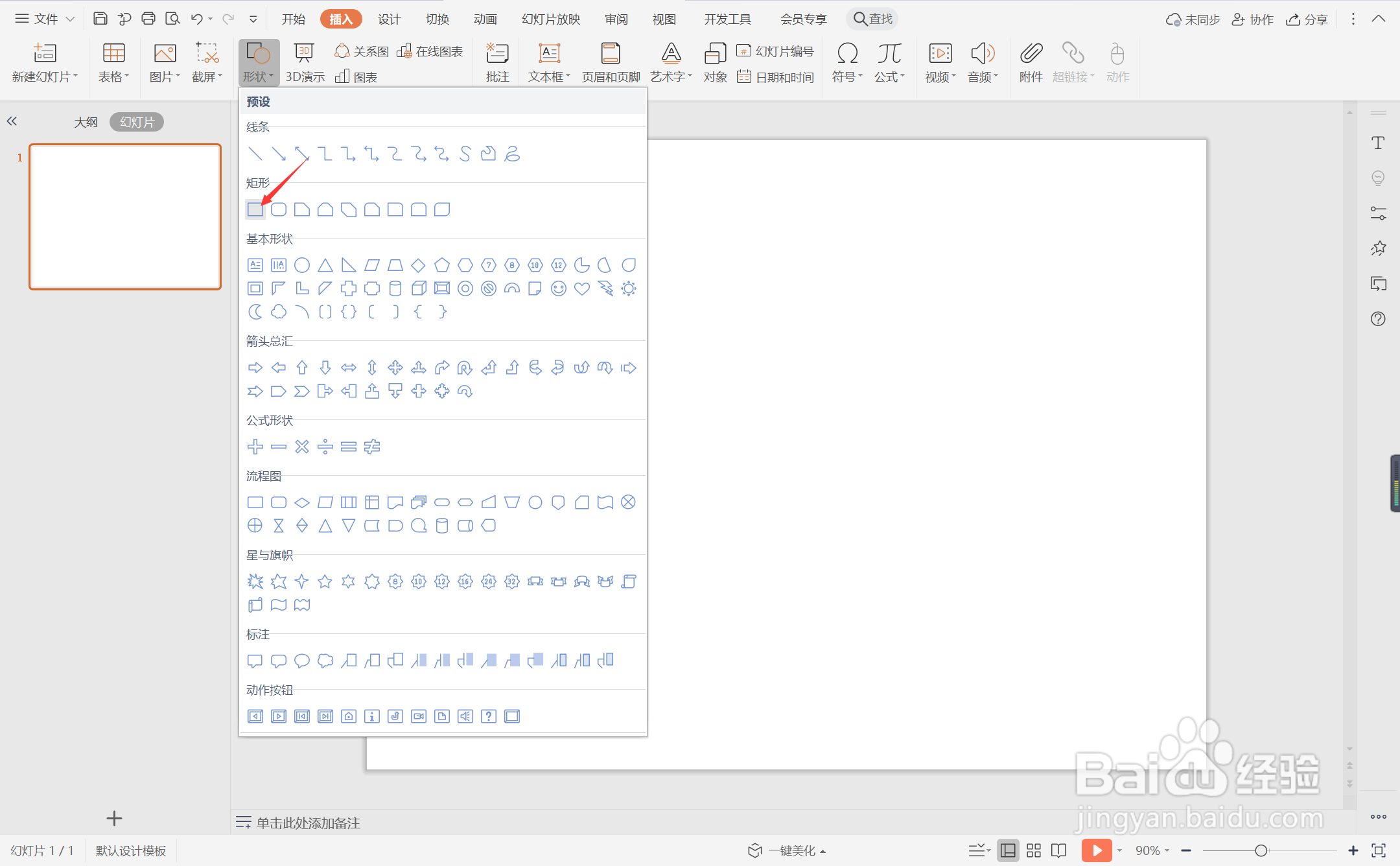
2、在页面上绘制出大小不同的两个矩形,放置在如图所示的位置。
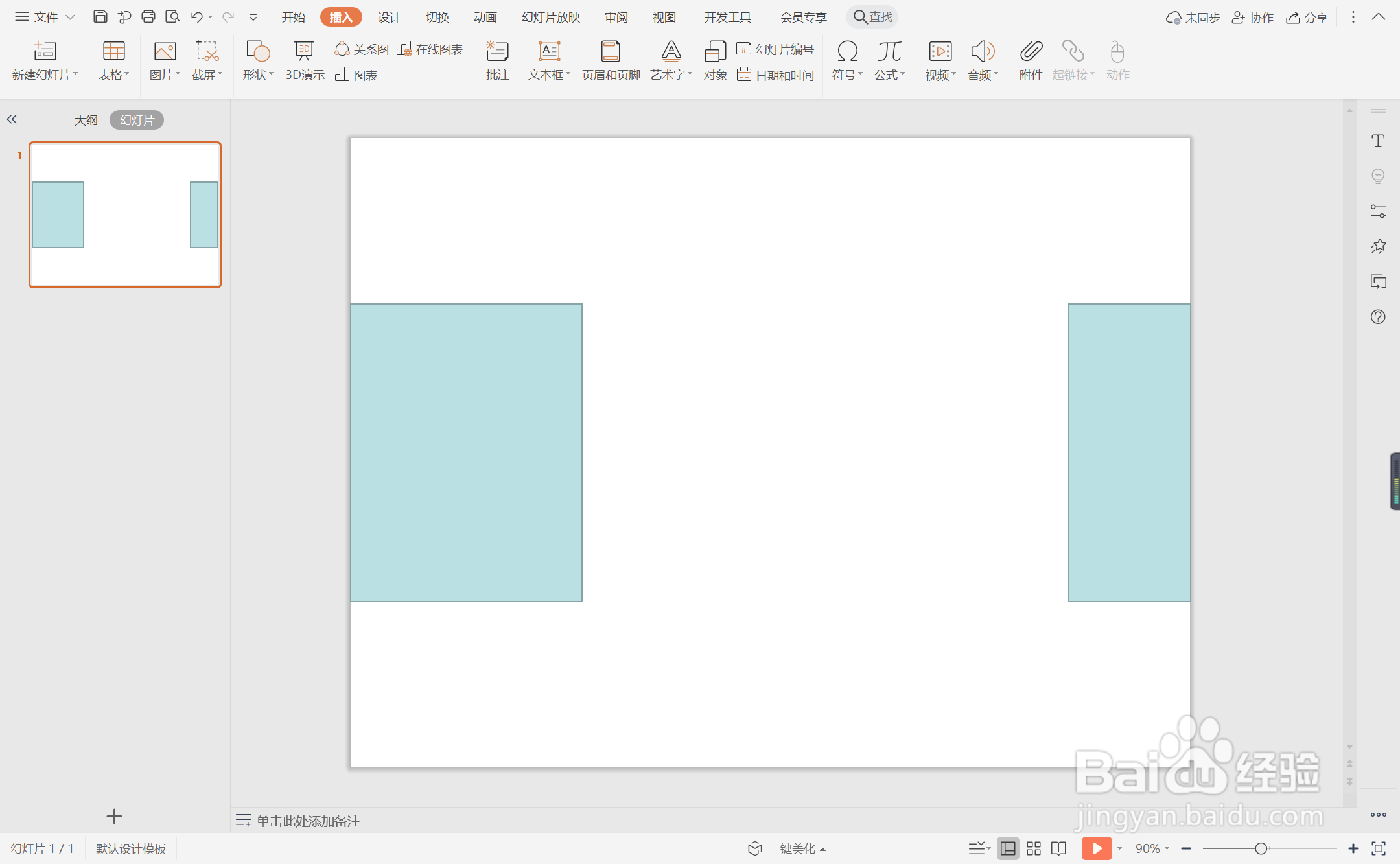
3、选中矩形,在绘图工具中点击填充,选择蓝色进行填充,并设置为无边框。
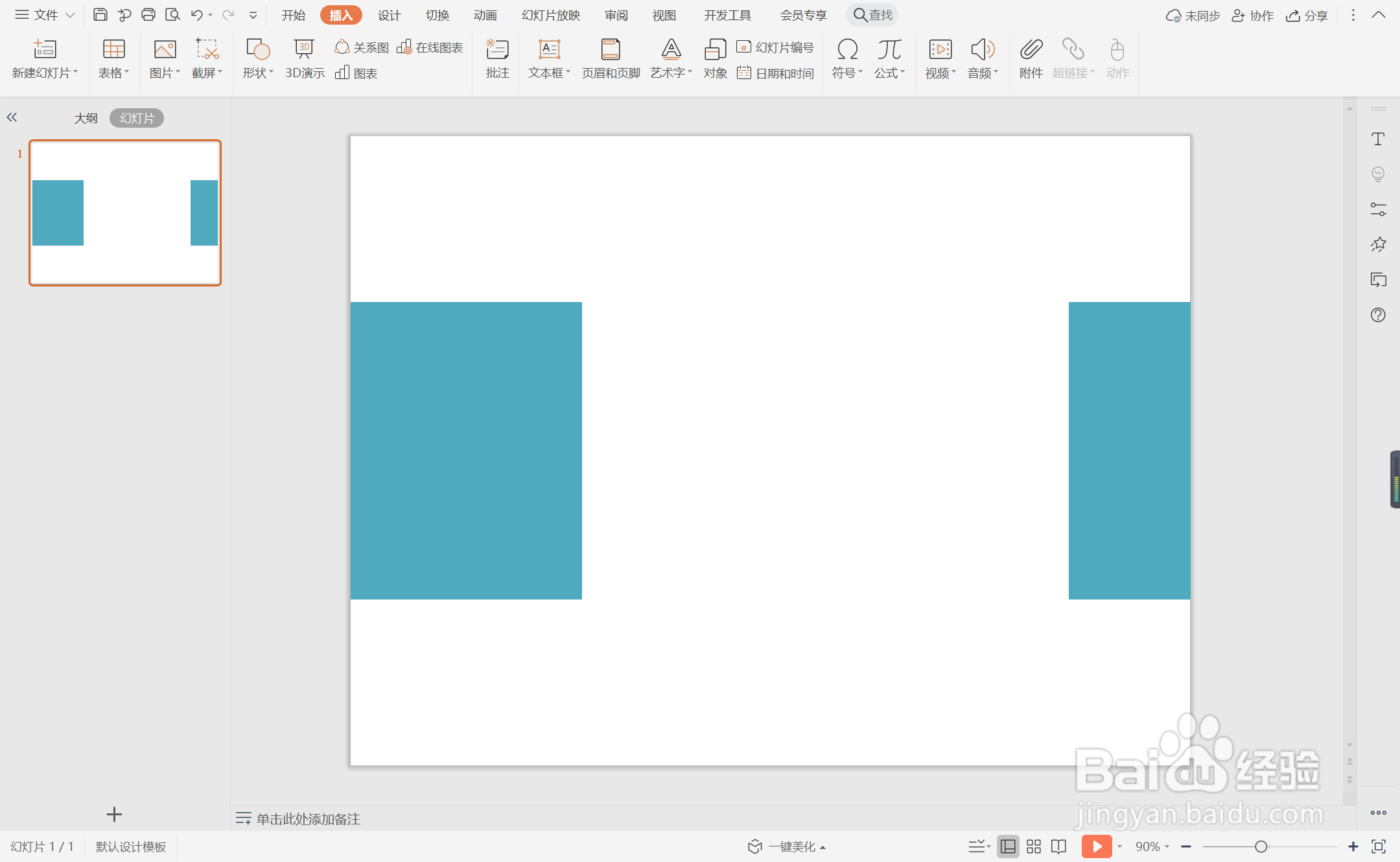
4、接着再插入一个圆形,放置在大矩形的一侧。
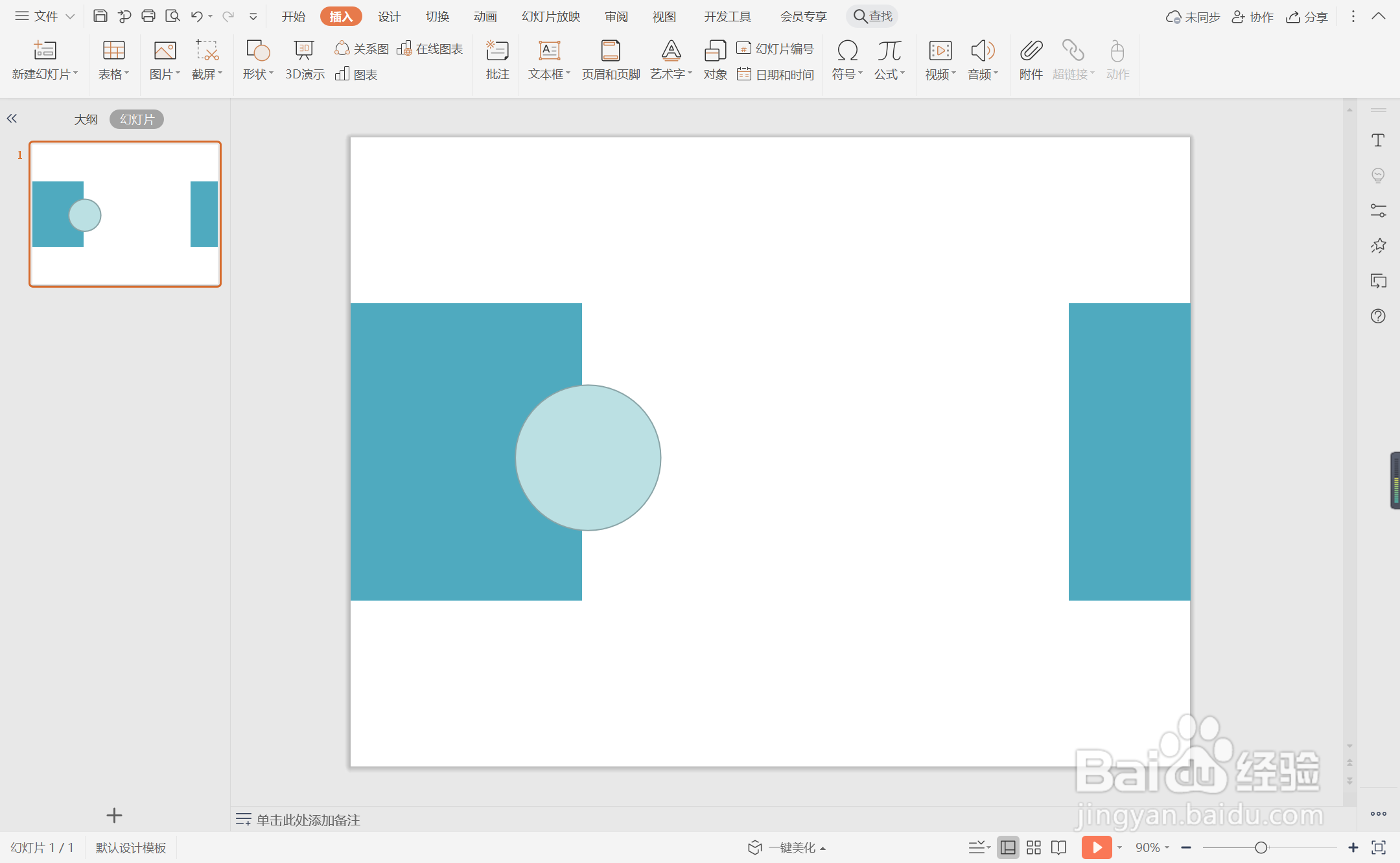
5、选中圆形,在绘图工具中点击填充,选择白色,点击轮廓,线条颜色填充为橙色,线条宽度设置为2.25磅。
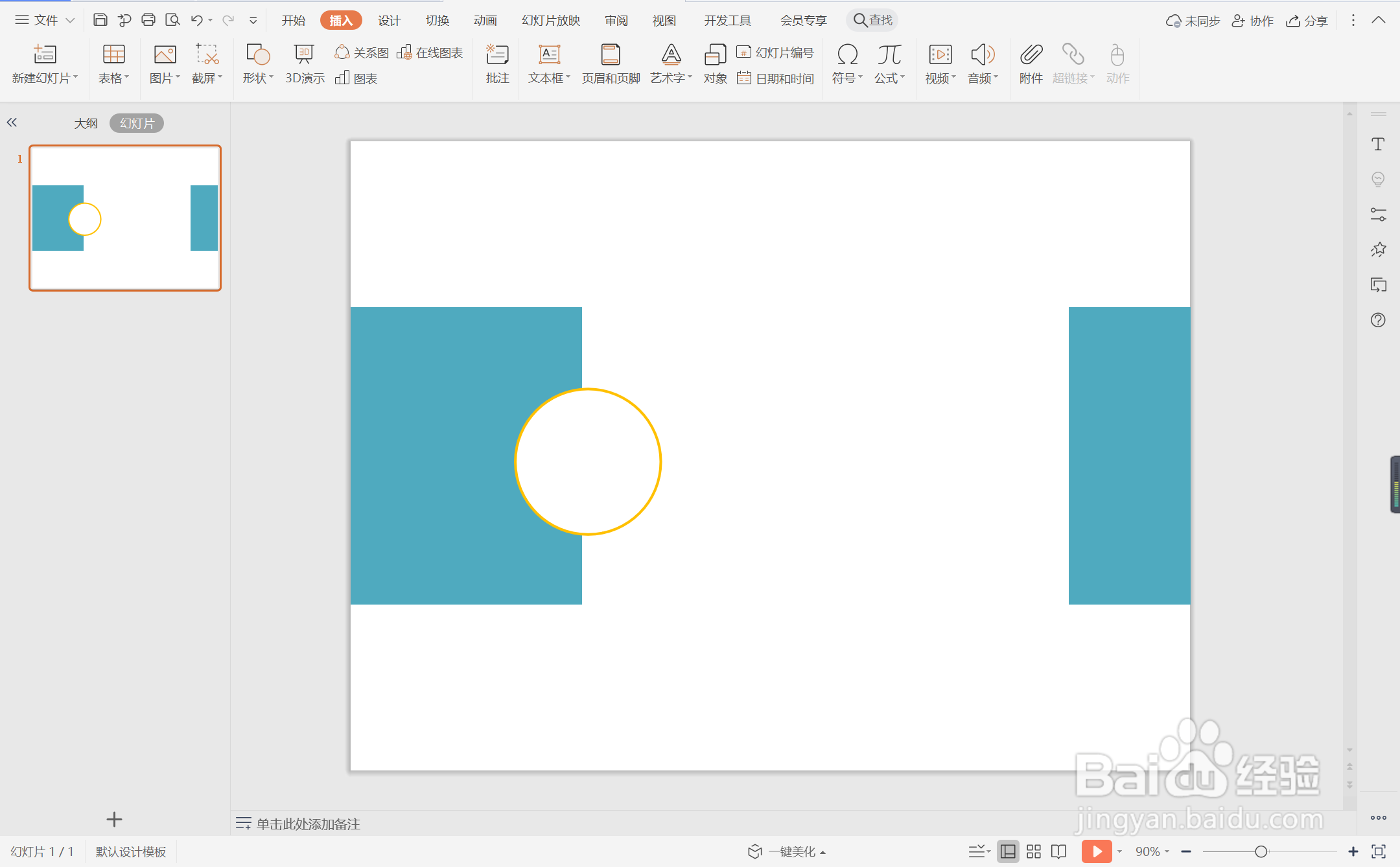
6、在圆形中输入序号,圆形一侧输入标题,这样通用型标题样式就制作完成了。
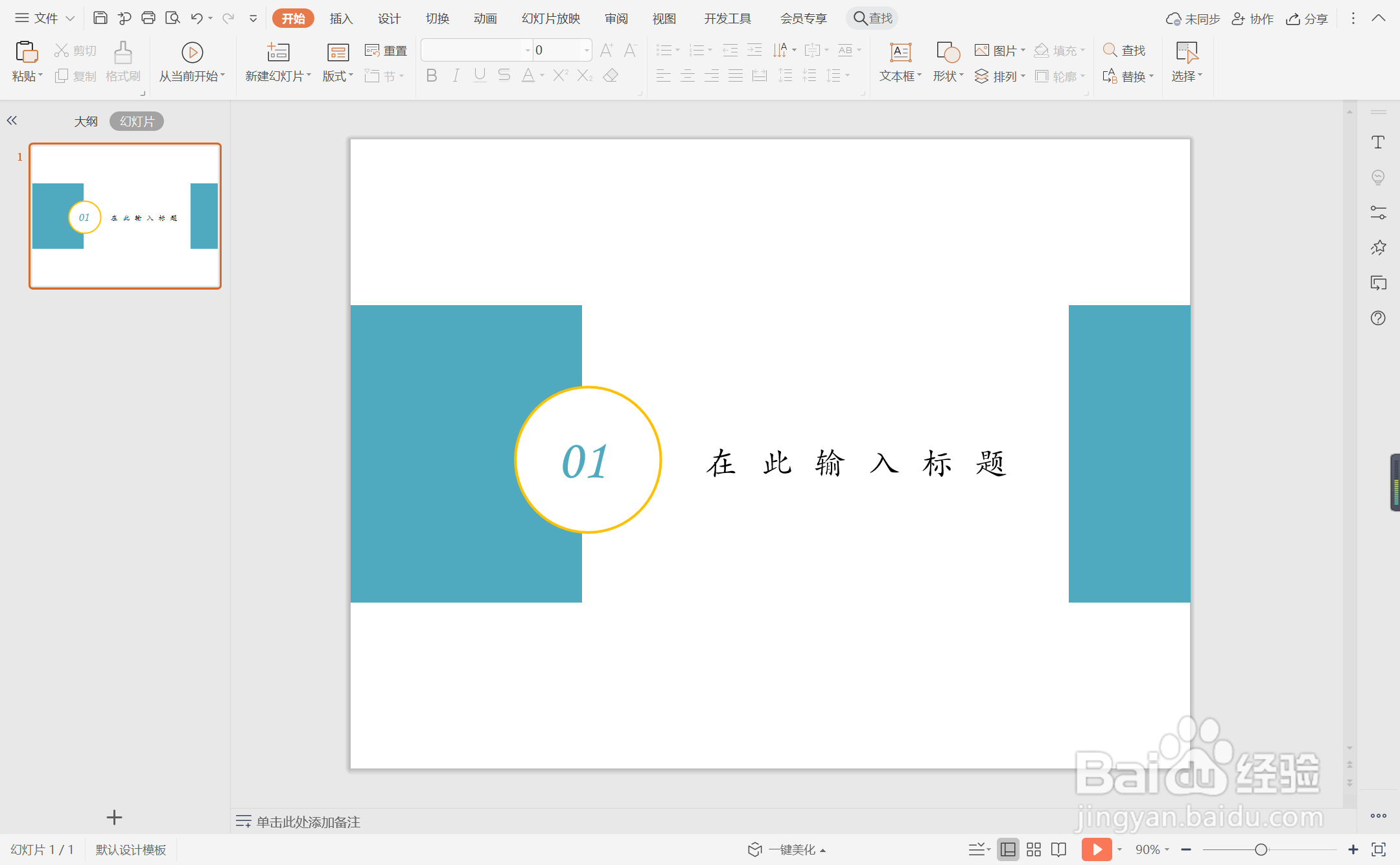
时间:2024-10-12 18:12:04
1、在插入选项卡中点击形状,选择其中的矩形。
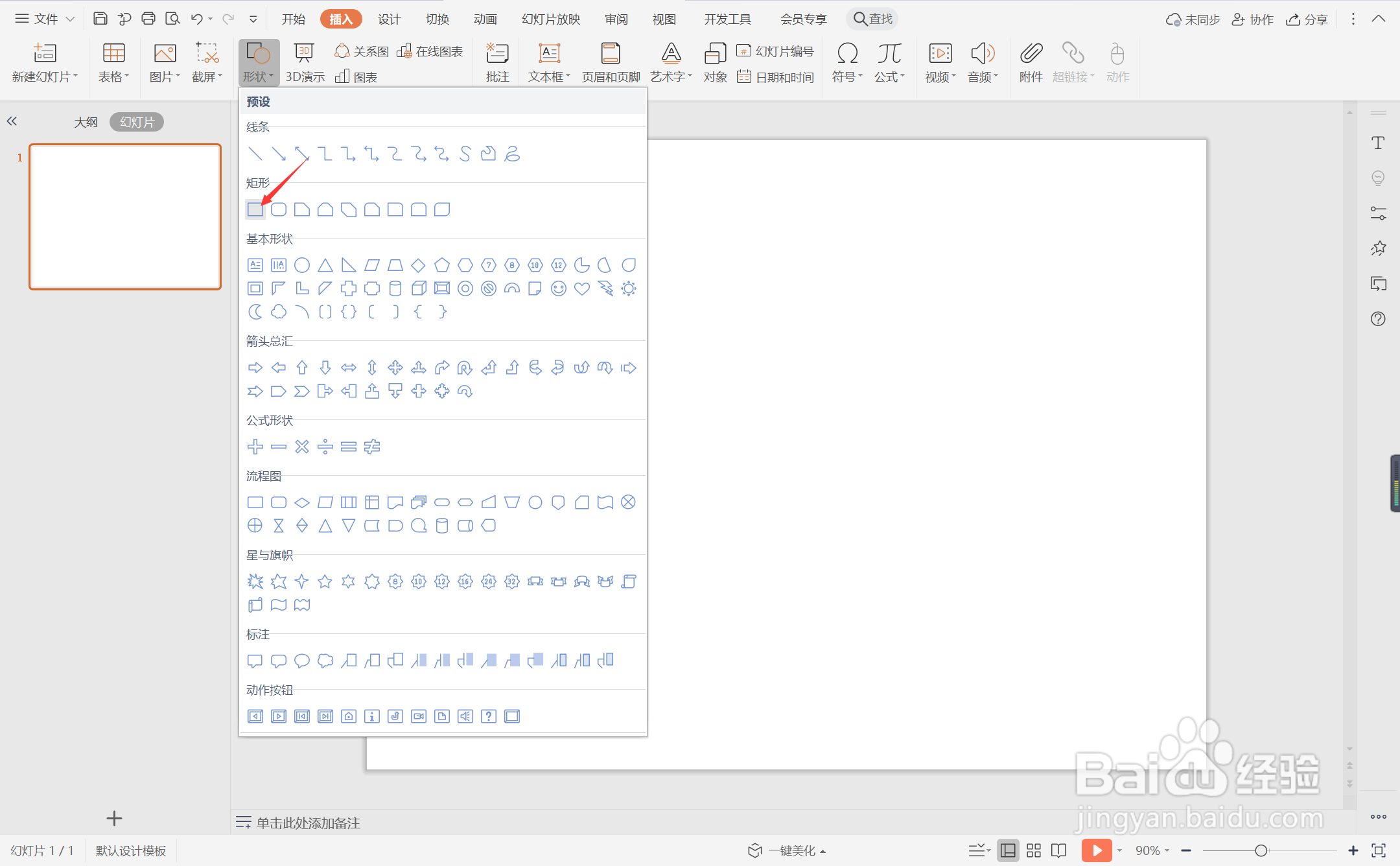
2、在页面上绘制出大小不同的两个矩形,放置在如图所示的位置。
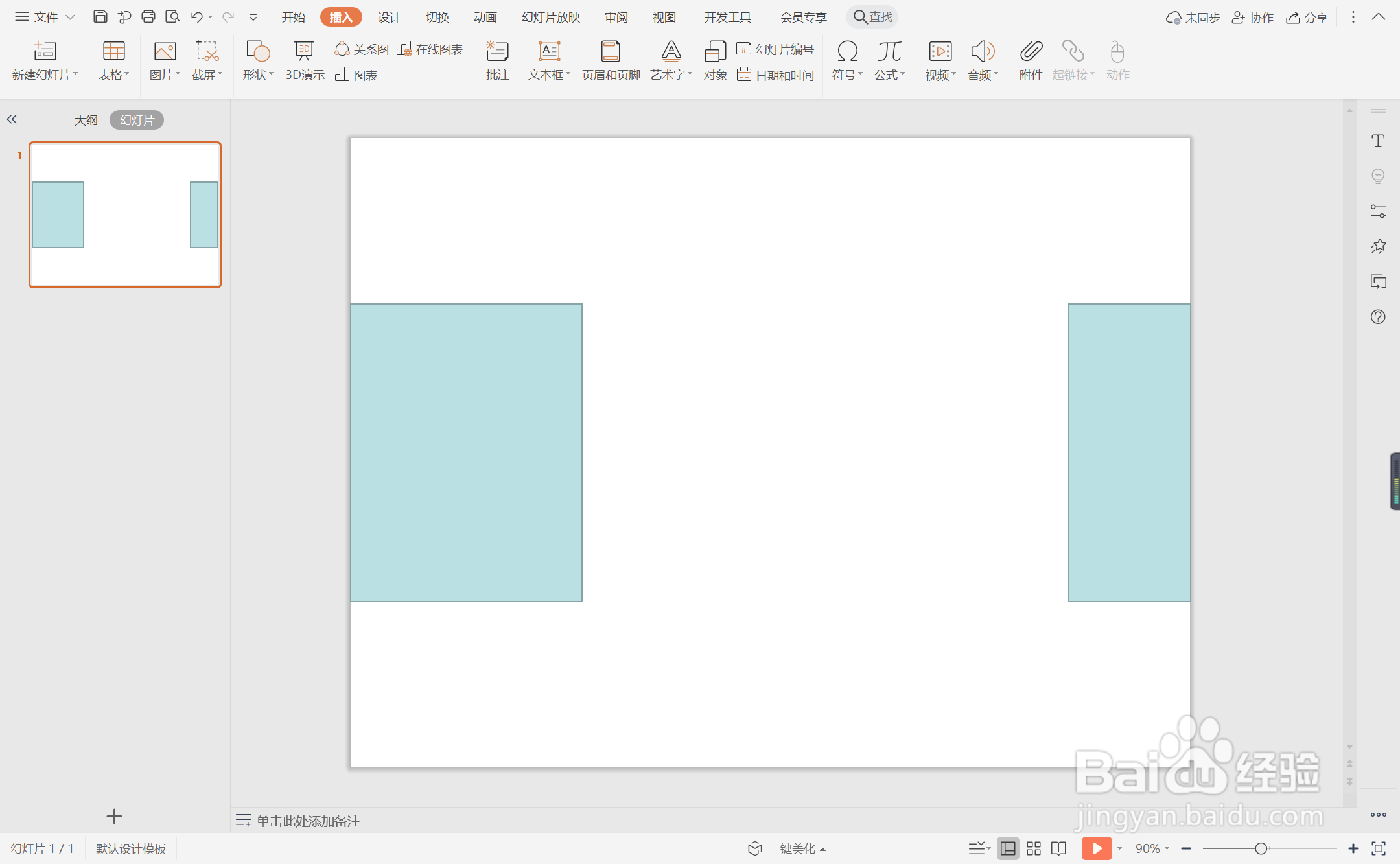
3、选中矩形,在绘图工具中点击填充,选择蓝色进行填充,并设置为无边框。
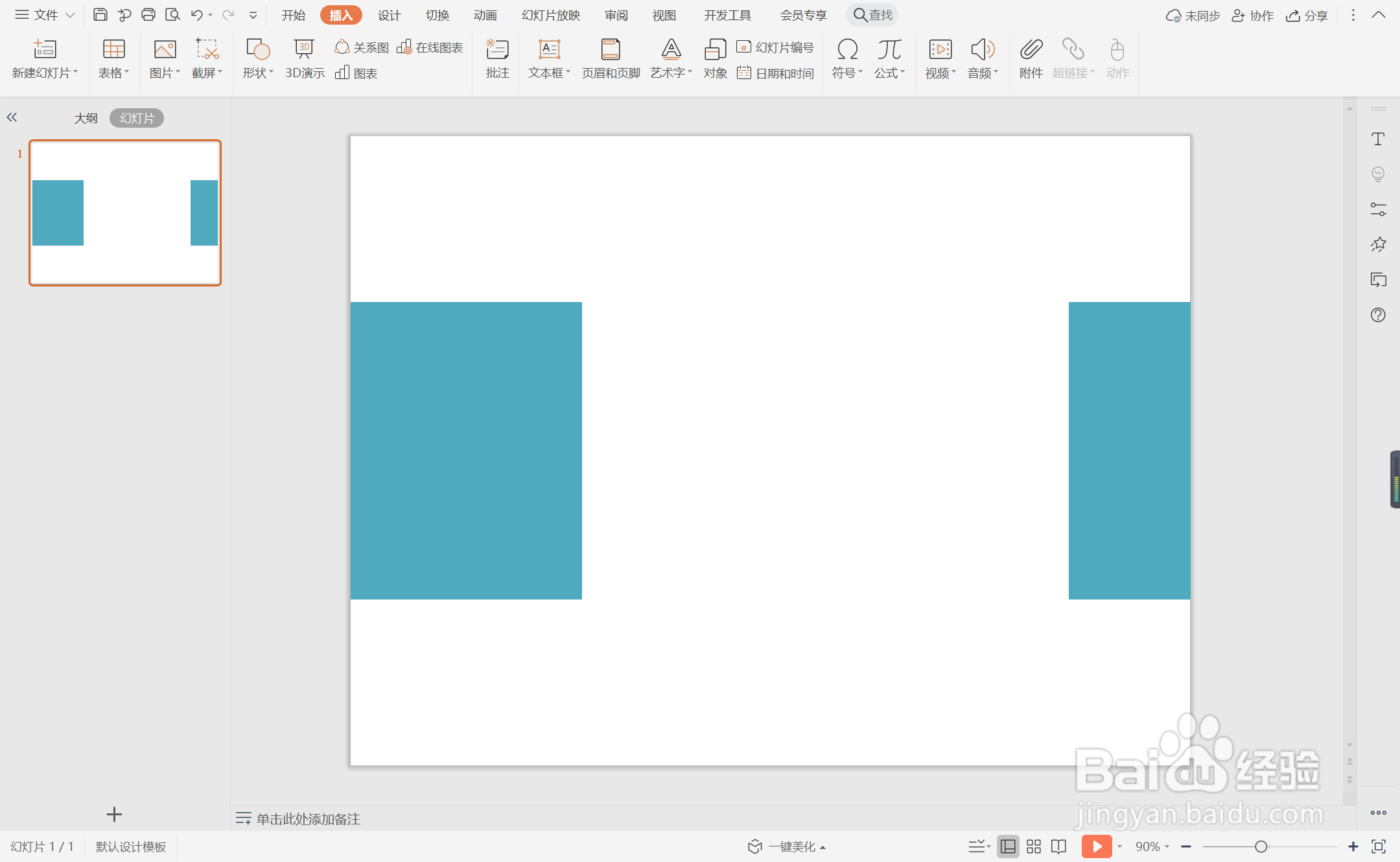
4、接着再插入一个圆形,放置在大矩形的一侧。
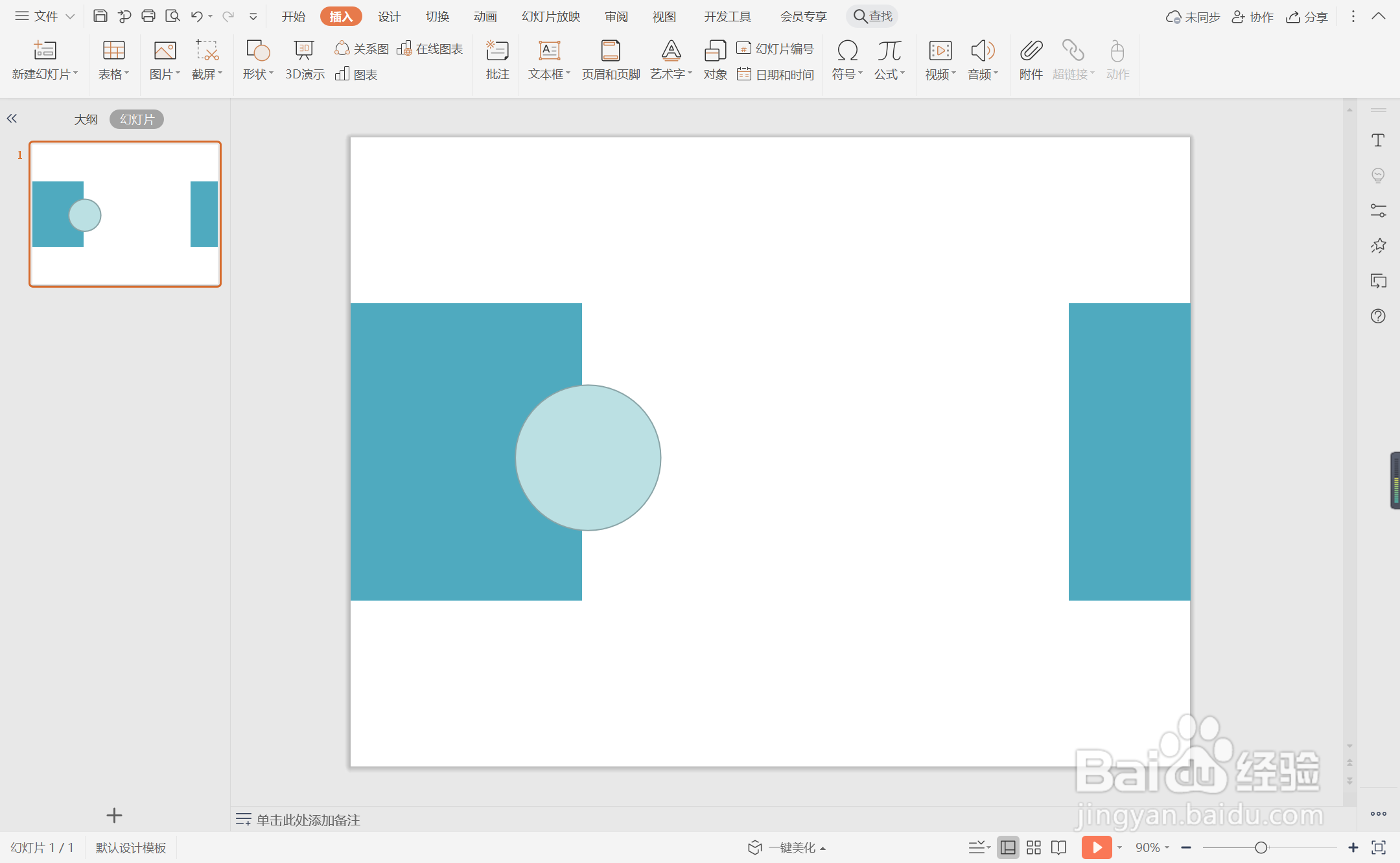
5、选中圆形,在绘图工具中点击填充,选择白色,点击轮廓,线条颜色填充为橙色,线条宽度设置为2.25磅。
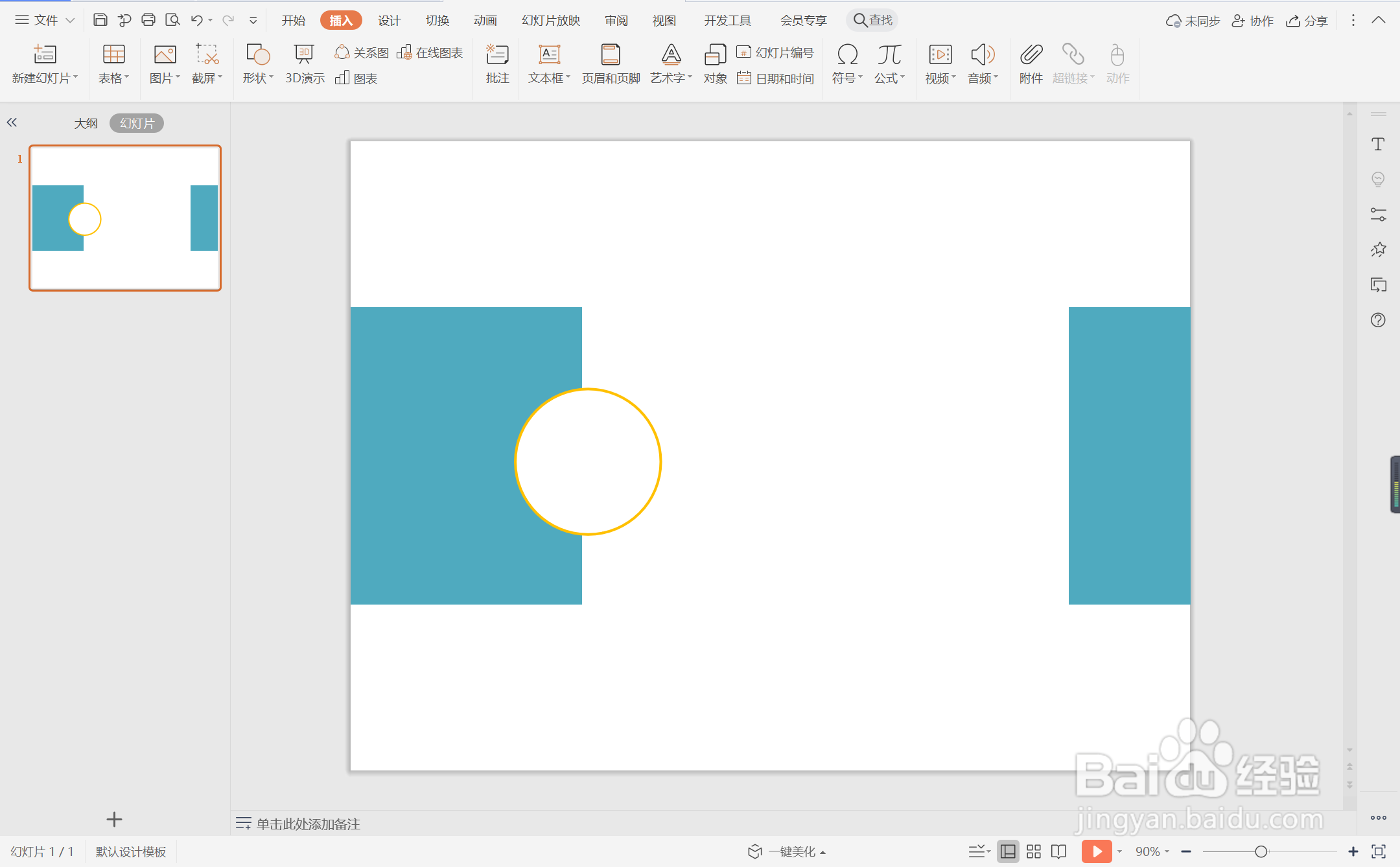
6、在圆形中输入序号,圆形一侧输入标题,这样通用型标题样式就制作完成了。